Il se peut que vous ayez rencontré une excellente police Web Google sur un site Web et que vous souhaitiez l’utiliser sur votre PC ou Mac Windows 10 / 8.1 / 7; ou vous utilisez peut-être Google Web Fonts sur votre blog et souhaitez utiliser la même police avec Windows Live Writer pour compiler des articles hors ligne.
Pour ceux qui ne sont pas familiers avec Google Web Fonts, il s’agit d’une collection de centaines de polices open source en un seul endroit. Au moment d’écrire ces lignes, la collection Google Web Fonts compte un peu plus de six cents polices.
Si vous êtes tombé sur une belle police Web et que vous souhaitez l’utiliser hors ligne sur votre PC / Mac avec des applications installées comme Microsoft Office, vous devez d’abord installer la police sur votre PC ou Mac.
Bien sûr, il existe des outils pour installer et utiliser les polices Web Google sur votre PC ou Mac, mais ce que la plupart des utilisateurs ne savent pas, c’est que les polices Web Google peuvent être installées sur Windows et Mac sans l’aide d’outils tiers.
L’installation de Google Web Fonts sur Windows et Mac est très similaire à l’installation de toute autre police hors ligne et est relativement simple. Dans ce guide, nous vous montrerons comment télécharger et installer Google Web Fonts sur Windows et Mac.
Remarque: cette procédure fonctionne également sous Windows 10, 8.1 et Windows 7.
Étape 1: Aller à Polices Web officielles de Google page.
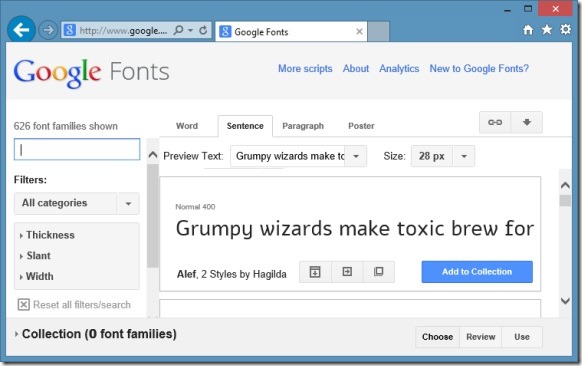
Étape 2: Utilisez la zone de recherche pour rechercher votre police préférée. Une fois que la police que vous essayez d’installer dans Windows figure dans les résultats de la recherche, cliquez sur Ajouter à la collection bouton.
Étape 3: Ensuite, cliquez sur le bouton fléché vers le bas situé en haut à droite de la page pour afficher la boîte de dialogue Télécharger les polices.
Étape 4: Cliquez sur l’option nommée Téléchargez les familles de polices de votre collection sous forme de fichier .zip. En cliquant dessus, le téléchargement de la police ajoutée à la collection commencera.
Étape 5: Ensuite, extrayez le fichier .zip téléchargé sur votre bureau ou dans un nouveau dossier.
Étape 6: Sélectionnez tous les fichiers que vous avez obtenus après l’extraction du fichier .zip (à l’exception du fichier OFL.txt), faites un clic droit dessus, cliquez sur le bouton Installer pour commencer à installer les polices Web Google téléchargées sur votre PC. C’est tout!
Vous pouvez désormais utiliser la police Web Google installée dans le Bloc-notes, Microsoft Office ou toute autre application.
Et pour désinstaller une police Web, ouvrez le Panneau de configuration, cliquez sur Polices pour voir toutes les polices installées sur votre PC, sélectionnez la police que vous souhaitez supprimer, puis cliquez sur le bouton Supprimer situé dans la barre d’outils pour supprimer la police de votre PC. Bonne chance!
Étape 1: Suivez les étapes mentionnées ci-dessus (pour télécharger et installer les polices Web sous Windows), suivez les instructions données aux étapes 1, 2, 3 et 4 pour télécharger Google Web Fonts sur votre Mac.
Étape 2: Ouvrez l’application Font Book, cliquez sur le petit signe plus situé dans le coin inférieur gauche (sous Collection) et entrez le nom de la famille de polices.
Étape 3: Sélectionnez maintenant le nom de la famille de polices que vous venez d’ajouter, cliquez sur le bouton plus situé dans la section Police pour accéder à la police Web Google que vous avez téléchargée pour installer la police. C’est tout!